Тази публикация ще ви предложи различни техники, които можете да използвате, за да изтеглите, инсталирате и актуализирате драйвера на Samsung SCX 3401 на Windows 10, 11 или по-стари версии.
Лазерният многофункционален принтер Samsung SCX 3401 е една от най-добрите алтернативи за лазерен принтер, който е способен да изпълнява задачи с леко натоварване и да печата само черно-бяло. Това е най-подходящият принтер за вашите изисквания, особено за големи предприятия. Като каза това, за да извлечете максимума от него, ще трябва да изтеглите драйвера на Samsung SCX 3401 за Windows 7, 8, 10 или 11.
Можете да приложите многото стратегии, които очертахме в тази статия, за да получите най-новите драйвери за този принтер. Поддържане на драйвери за принтер актуализирането на вашето устройство Samsung е друг начин за подобряване на съвместимостта на устройството с вашия компютър. Сега, без повече шум, нека да разгледаме многото налични методи за получаване или актуализиране на драйвера на принтера за Samsung 3401.
Методи за изтегляне и актуализиране на драйвер за Samsung SCX 3401 за Windows 10,11, 8 или 7
За да ви помогнем при изтеглянето на най-новия драйвер за вашия скенер или принтер Samsung SCX 3401, ние предоставихме следните подходи. Тези методи са ръчни и автоматични. Преминете през стъпките на всеки метод и изберете опцията, подходяща за вашето устройство.
Според нас, ако търсите просто решение, изберете автоматичния метод за изтегляне и инсталиране на драйвер за принтер Samsung SCX 3401.
Метод 1: Ръчно изтегляне на драйвер за Samsung SCX 3401 от уебсайта на производителя
Една от многобройните фирми, които произвеждат компютърни периферни устройства и редовно актуализират драйверите на устройствата, намиращи се на официалния й уебсайт, е Samsung. Други компании също произвеждат компютърни периферни устройства и попадат в тази категория.
От друга страна, Samsung и HP работиха заедно преди няколко години и в резултат на това драйверът за Samsung SCX 3401 вече е достъпен за изтегляне на официалния уебсайт на HP. Подобно на други продукти, изтеглянето на драйвер за принтер Samsung SCX 3401 е необходимо, за да може хардуерът да функционира без никакви прекъсвания.
За да ви помогнем с изтеглянето на драйвера за скенер Samsung SCX 3401, указанията по-долу ще бъдат полезни.
Инструкции за драйвер за принтер Samsung SCX 3401 Изтеглете от официалния уебсайт на HP
Етап 1: Отидете до официалния уебсайт на HP във вашия браузър. Или директно Натисни тук за връзката.
Стъпка 2: За да увеличите секцията Поддръжка, щракнете върху раздела, който се намира в най-горната част на страницата. В секцията „Разрешаване на проблеми“ изберете опцията Софтуер и драйвери от падащото меню.
Стъпка 3: Изберете продуктовата категория Принтери и в полето за търсене въведете „Драйвер на samsung SCX 3401.” Натиснете опцията „Изпращане“, за да продължите.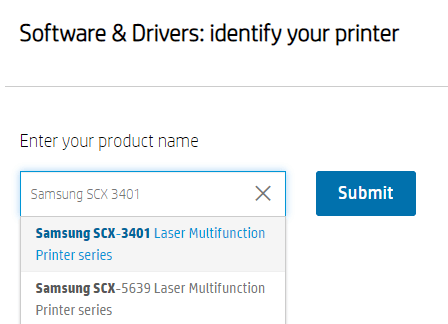
Стъпка 4: Разширете категорията Всички драйвери и щракнете двукратно върху опцията „Софтуер за инсталиране на драйвер-продукт (2)“.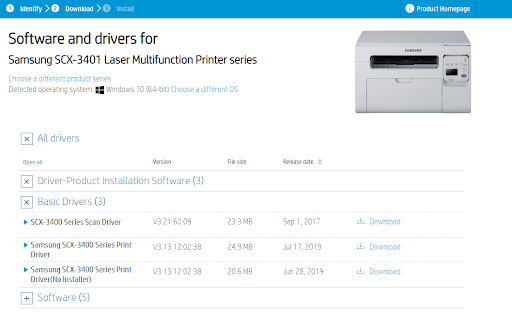
Стъпка 5: За да започнете, отидете на бутона Изтегляне, разположен пред името на вашия принтер Samsung.
След като изтеглите Драйвер за принтер samsung, отворете файла, като щракнете двукратно върху него. Освен това трябва да инсталирате драйвера на вашия компютър, като приложите указанията на екрана.
След завършване на процедурата по инсталиране на драйвера, ще трябва да рестартирате компютъра си, за да използвате най-новия Драйвер за принтер samsung SCX 3401.
Ако по някакъв начин не сте успели да намерите драйвера на принтера на уебсайта на производителя, преминете към лесните и автоматични методи по-долу.
Прочетете също: Изтегляне и актуализиране на драйвери за Samsung Xpress M2876ND
Метод 2: Използвайте диспечера на устройствата за изтегляне на драйвери за Samsung SCX 3401
Този втори подход е отчасти ръчен. За да го завършите, ще ви е необходима помощ от едно от вградените приложения, които идват с Windows, известни като Device Manager. Тази програма ще ви помогне да управлявате и контролирате всички драйвери на устройства, включително драйвера за драйвера на скенера Samsung SCX 3401.
В допълнение, надграждането на програми по този начин може да ви помогне да поправите проблеми като принтерът да не реагира и принтерът да генерира празни страници. Следването на описаните по-долу стъпки ще ви помогне с процеса на изтегляне на драйвера за принтер Samsung SCX 3401 с помощта на Диспечер на устройства.
Етап 1: Натиснете клавишите Windows + R и въведете тук devmgmt.msc. Щракнете върху OK, за да отворите диспечера на устройствата.
Стъпка 2: Под прозореца на диспечера на устройства намерете и разгънете Опашки за принтер раздел.
Стъпка 3: Тук щракнете с десния бутон върху драйвера на Samsung SCX 3401 и щракнете върху Актуализиране на драйвера опция.
Стъпка 4: Ще се появи ново изскачащо меню; Избери "Автоматично търсене на драйвери” от това меню.
След като изтеглите най-новия драйвер за Samsung SCX 3401 за Windows 7 или по-нова версия, рестартирането на компютъра ви ще накара незабавно да актуализира драйверите с най-новите версии.
Ако обаче ръчните методи изглеждат сложни и не са подходящи за вас, тогава трябва да разгледате автоматизираната опция, която е описана по-надолу в тази статия.
Метод 3: Изтегляне на драйвер за принтер Samsung SCX 3401 чрез Windows Update
Един от начините да инсталирате най-новия драйвер на Samsung SCX 3401 за Windows 10 е с помощта на Windows Update. Методът е доста прост и надежден, ако не искате да разчитате на инструмент на трета страна.
Ето как може да се направи
Етап 1: Въведете в лентата за търсене Настройки и разширете подходящата опция.
Стъпка 2: Насочете се към панела Windows Update и щракнете върху Провери за актуализации бутон.
Стъпка 3: Изчакайте, докато актуализациите бъдат идентифицирани и инсталирани директно на вашата система.
Стъпка 4: Рестартирайте устройството с Windows 10, за да приложите актуализациите на драйвера на скенера Samsung SCX 3401.
Понякога обаче Windows не успява да идентифицира актуализации на драйвери. В такива случаи може да не можете да използвате този подход. Затова използвайте автоматизиран инструмент за актуализиране на драйвери за да идентифицирате не само изтеглянето на драйвери за Samsung SCX 3401, но и всички други актуализации на драйвери.
Прочетете също: Изтегляне на драйвер за Samsung M2020W за компютър
Метод 4: Изтегляне на драйвер за принтер Samsung SCX 3401 с Bit Driver Updater (автоматично)
Това е автоматизиран и най-прост метод за инсталиране на актуализацията на драйвера на Samsung SCX 3401 в Windows. За да използвате този подход, първо ще трябва да използвате най-ефективния инструмент за актуализиране на драйвери, който е известен като Bit Driver Updater.
Тази програма е оборудвана с различни функции, които, когато се комбинират, ще направят процеса на получаване на драйвери много по-прост за вас. На устройства, базирани на Windows, използвайки Програма Bit Driver Updater идва със следните допълнителни предимства:
- WHQL сертифицирани драйвери
- Планиране на изтегляне на драйвери
- Подобрява производителността на компютъра
- Актуализации на драйвери с едно кликване
- Възстановяване и архивиране
- 24*7 поддръжка на клиенти
- 60-дневна гаранция за връщане на парите
Много повече идва с инструмента, когато отключите Pro версията. Тъй като надстройката има пълна гаранция за връщане на парите до 60 дни, тя е задължителна.
Стъпки за изтегляне на драйвери за Samsung SCX 3401 чрез Bit Driver Updater
За да актуализирате драйвера за принтер Samsung SCX 3401, следните инструкции ще ви преведат през инсталирането на Bit Driver Updater и използването му.
Етап 1: Използвайте връзката по-долу, за да инсталирате най-новата версия на Програма Bit Driver Updater към вашия компютър.

Стъпка 2: След като програмата бъде изтеглена успешно, стартирайте инструмента.
Стъпка 3: Щракнете върху Сканиране на драйвери бутон, който се намира в началния екран на също. Изчакайте, докато програмата приключи с търсенето на драйвери за принтер Samsung SCX 3401 и други системни драйвери, които са остарели.
Стъпка 4: След това можете да продължите да актуализирате драйвера на принтера, като щракнете върху Актуализирайте сега бутон до драйвера на скенера Samsung SCX3401.
Стъпка 5: Когато използвате Pro версията на софтуера, използвайте Актуализирай всички опция за изтегляне на всички чакащи актуализации наведнъж.
Това е. Приложете стъпките на екрана, за да инсталирате най-новото изтегляне на драйвера за принтер Samsung SCX 3401. Използвайте автоматизирания инструмент Bit Driver Updater, за да направите актуализациите на драйверите лесни и бързи.
Изтеглете и инсталирайте драйвера на Samsung SCX 3401 за Windows 10 или 11: ГОТОВО
Надяваме се, че подходите, които току-що обсъдихме с вас, са били от полза за изтеглянето на драйвери за Samsung SCX 3401. Използвайте инструмента за автоматично актуализиране на драйвери Bit Driver Updater, за да изтеглите драйвери с едно щракване.
Прочетете също: Изтеглете, инсталирайте и актуализирайте драйвера за Samsung M2070FW
Ако все още имате проблеми, моля, използвайте полето за коментари по-долу. За повече технически ръководства и актуализации се абонирайте за нашия блог. Следвайте ни в нашите социални медийни платформи Facebook, Instagram, Twitter, или Pinterest никога да не пропускате никакви актуализации.